データ使用量の設定
モバイルデータ通信の使用量(1ヵ月単位)を確認したり、使用を制限したりすることができます。
データ使用量はあくまでも本機での記録です。実際のデータ利用明細とは異なることがあります。
- アプリのデータ使用量を確認する
- データ使用量をリセットする日を設定する
- データ使用量が増加したときに警告する容量を設定する
- 自動通信・同期の設定変更について
- モバイルデータ使用量の上限を設定する
- バックグラウンドのモバイルデータ通信を制限する
アプリのデータ使用量を確認する
 ホーム画面で
ホーム画面で (設定)
(設定) ネットワークとインターネット
ネットワークとインターネット

 モバイル ネットワーク
モバイル ネットワーク
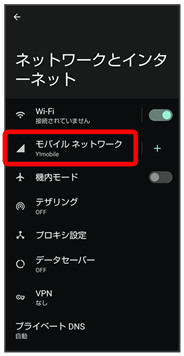
モバイルネットワーク画面が表示されます。
 アプリのデータ使用量
アプリのデータ使用量
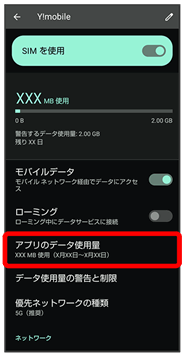
モバイルデータ使用量画面で使用量を確認できます。
 モバイルデータ使用量利用時の操作
モバイルデータ使用量利用時の操作
データセーバー機能を設定しているときにデータの使用制限を許可するかどうかを設定する
 モバイルデータ使用量画面でアプリ名をタップ
モバイルデータ使用量画面でアプリ名をタップ モバイルデータの無制限利用
モバイルデータの無制限利用
- モバイルデータの無制限利用をタップするたびに、有効(
 )/無効(
)/無効( )が切り替わります。
)が切り替わります。 - データセーバーについて詳しくは、「ネットワークとインターネット」を参照してください。
モバイルデータ使用量が警告容量に達したときに警告するかどうかを設定する
 モバイルネットワーク画面でデータ使用量の警告と制限
モバイルネットワーク画面でデータ使用量の警告と制限 データ使用量を警告
データ使用量を警告
- データ使用量を警告をタップするたびに、有効(
 )/無効(
)/無効( )が切り替わります。
)が切り替わります。 - 以降、使用中に警告容量に達したときは、ステータスバーに
 が表示されます。
が表示されます。
モバイルデータ使用量の上限を使用するかどうかを設定する
 モバイルネットワーク画面でデータ使用量の警告と制限
モバイルネットワーク画面でデータ使用量の警告と制限 データ使用量を制限
データ使用量を制限
- データ使用量を制限をタップするたびに、有効(
 )/無効(
)/無効( )が切り替わります。
)が切り替わります。 - 確認画面が表示されたときは、画面に従って操作してください。
- 以降、使用中に上限に達したときは、ステータスバーに
 が表示され、モバイルデータ通信を無効にした案内が表示されます。このときは、画面に従って操作してください。
が表示され、モバイルデータ通信を無効にした案内が表示されます。このときは、画面に従って操作してください。
データ使用量をリセットする日を設定する
 ホーム画面で
ホーム画面で (設定)
(設定) ネットワークとインターネット
ネットワークとインターネット

 モバイル ネットワーク
モバイル ネットワーク

 データ使用量の警告と制限
データ使用量の警告と制限

 モバイルデータの使用サイクル
モバイルデータの使用サイクル
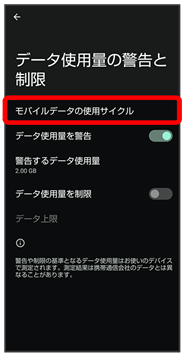
 日付を上下にフリックして毎月のリセット日を設定
日付を上下にフリックして毎月のリセット日を設定 設定
設定
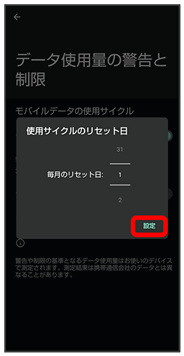
リセットする日の設定が完了します。
データ使用量が増加したときに警告する容量を設定する
 ホーム画面で
ホーム画面で (設定)
(設定) ネットワークとインターネット
ネットワークとインターネット
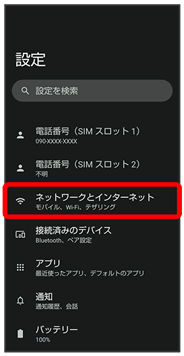
 モバイル ネットワーク
モバイル ネットワーク

 データ使用量の警告と制限
データ使用量の警告と制限
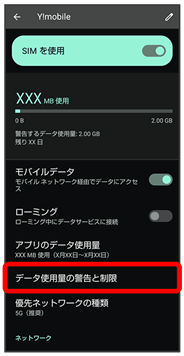
 警告するデータ使用量
警告するデータ使用量
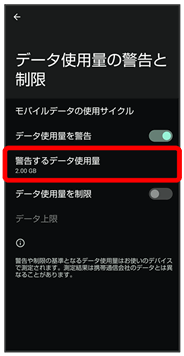
- データ使用量を警告が有効のときに設定できます。
 警告する容量を入力
警告する容量を入力 設定
設定
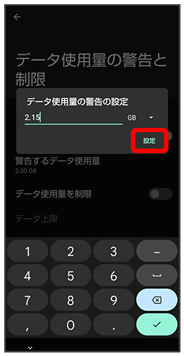
データ警告の容量の設定が完了します。
 をタップすると、単位(MB/GB)を変更できます。
をタップすると、単位(MB/GB)を変更できます。- データ使用量は目安です。実際の使用量とは異なる場合があります。
自動通信・同期の設定変更について
設定を変更することで、自動通信による通信量を抑制できます。
設定変更の方法は次のとおりです。
| 項目 | 説明 | |
|---|---|---|
| 位置情報 | 位置情報の利用を無効にします。詳しくは、「位置情報の設定」を参照してください。 | |
| 自動同期 | アカウントに設定されている、アプリやデータの自動同期を無効にします。詳しくは、「パスワードとアカウント」を参照してください。 | |
| バックグラウンドデータの通信 | バックグラウンドデータの通信を制限します。詳しくは、「バックグラウンドのモバイルデータ通信を制限する」を参照してください。 | |
| 海外での通信 | 海外でのご利用の際に、通信しないよう設定します。詳しくは、「ローミングの設定を変更する」を参照してください。 |
モバイルデータ使用量の上限を設定する
 ホーム画面で
ホーム画面で (設定)
(設定) ネットワークとインターネット
ネットワークとインターネット
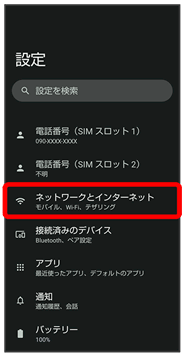
 モバイル ネットワーク
モバイル ネットワーク
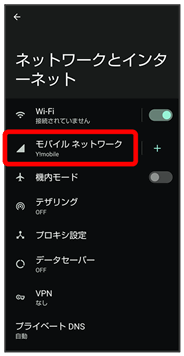
 データ使用量の警告と制限
データ使用量の警告と制限

 データ上限
データ上限
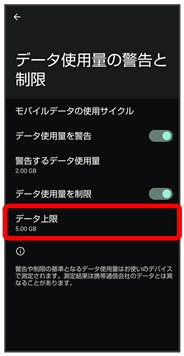
- データ使用量を制限が有効のときに設定できます。
 上限にする容量を入力
上限にする容量を入力 設定
設定
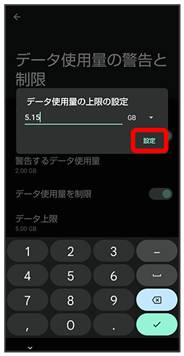
データ使用の上限値の設定が完了します。
 をタップすると、単位(MB/GB)を変更できます。
をタップすると、単位(MB/GB)を変更できます。- データ使用量は目安です。実際の使用量とは異なる場合があります。
バックグラウンドのモバイルデータ通信を制限する
 ホーム画面で
ホーム画面で (設定)
(設定) ネットワークとインターネット
ネットワークとインターネット

 モバイル ネットワーク
モバイル ネットワーク
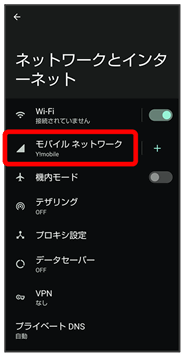
 アプリのデータ使用量
アプリのデータ使用量
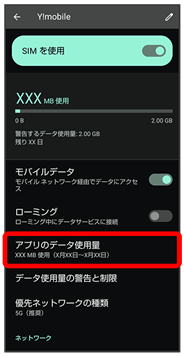
モバイルデータ使用量画面が表示されます。
 制限したいアプリ名をタップ
制限したいアプリ名をタップ
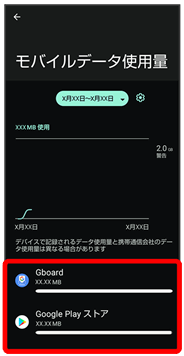
 バックグラウンド データ(
バックグラウンド データ( 表示)
表示)
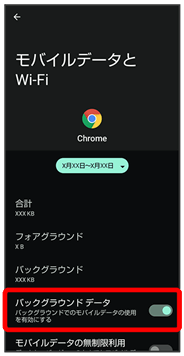
バックグラウンド通信の制限の設定が完了します。
- バックグラウンド データをタップするたびに、有効(
 )/無効(
)/無効( )が切り替わります。
)が切り替わります。